ポイント基本設定
コマースクリエイター切替後は、設定>ポイント>ポイント基本設定/設定>購入者・会員情報>会員ステージ判定設定にて設定します。
基本設定
ポイントは、構築>入力項目設定>会員機能に関する設定で、「会員制機能を利用する」がオンになっている場合のみ運用可能です。

ポイントを利用する
ポイントを利用する場合は「ポイントを利用する」のチェックをいれ、「換金率」を設定し、「登録する」をクリックしてください。
購入ポイントの計算と消費税
「運用>商品管理>商品基本情報編集」の商品価格に対してポイントを付与しますので、 「内税設定」で販売価格を登録していると、税込金額にポイントが付与されます。税抜き金額に対してポイント付与したい場合、販売価格は「外税金額」でご登録ください。
また、送料・(外税時の)税金・手数料にはポイント付与されません。
「運用>商品管理>商品基本情報編集」の商品価格で、「下記すべて税込価格を設定する」のチェックを外すと外税設定になります。
外税扱いにして、商品価格に税抜価格を設定しても、自動計算された消費税総額表示が可能です。
消費税総額表示は構築>ページ設定>商品ページ設定-価格表示設定で表示方法を設定できます。
【注意事項】ポイント利用により、実質タダで購入可能(タダポチ)になるケースに関する注意事項
会員登録ポイント・LINE ID連携時付与ポイント・レビュー書き込みポイントのみで、意図せず「決済不要(0円)」にて購入が可能になってしまう場合があります。ポイント設定時には、以下の点にご注意ください。
- LINE ID連携時付与ポイントを設定している場合
- 会員登録ポイントやレビュー書き込みポイントを「即時有効」に設定している場合
- レビュー書き込みポイントを即時有効に設定している場合、運用>レビュー管理>レビュー基本設定-レビュー機能設定-書き込み制限にて、「会員であれば書込み可能」や「誰でも書き込み可能」に設定している、かつ、承認機能にて「書き込みがあった場合にはすぐに公開せず、管理者側で承認してから公開する」にチェックをせず、承認なしでレビュー投稿を受け付けている場合
- 上記のポイントが「販売している内、価格が最も低い商品+送料」を超えている場合
購入ポイント付与設定
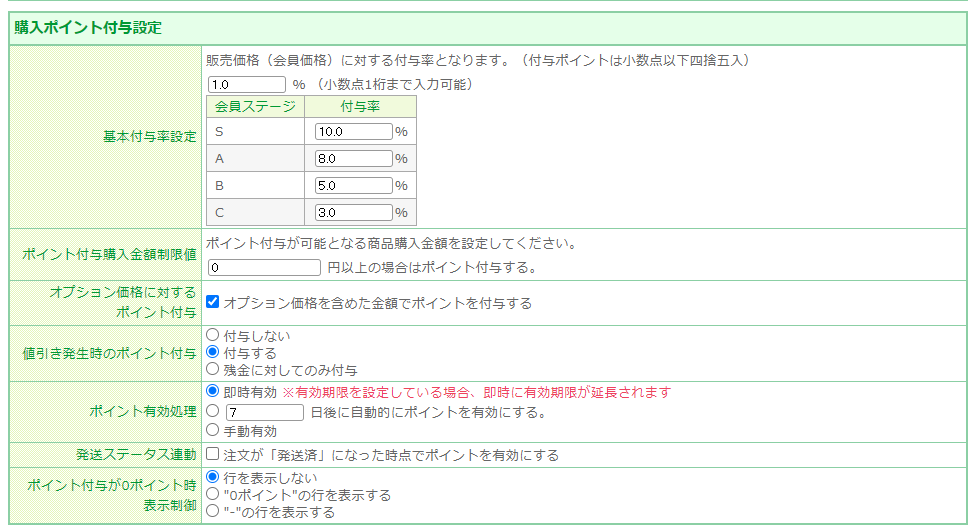
基本付与率設定
商品を購入した際に付与を行うポイント「付与率」の設定です。
0.0%~99.9%の範囲でご指定ください。
- ポイントは、運用>商品管理>商品基本情報編集の「販売価格/会員価格」に対して付与します。
オプション金額を含めるかについては、オプション価格に対するポイント付与にて設定します。 - 付与ポイントは1商品ごとに計算します。
同一商品を複数個購入された場合も、1商品ずつポイント計算され、合算されます。「(1商品の購入価格×ポイント付与率)×個数」となります。 - 送料、(外税時の)消費税、手数料にはポイント付与されません。
- 付与ポイントは小数点以下四捨五入となります。(例:「1%」で設定し、5,250円を購入された場合は「53ポイント」)
会員ステージごとに設定
会員ステージごとに、付与するポイント数を購入金額の何%にするか、設定します。 会員管理>会員ステージ基本設定>会員ステージ一覧で設定した会員ステージが表示されます。
会員ステージを利用しない場合、もしくは会員ステージを利用していても、一度もステージアップしていない場合は、基本付与率が適用されます。

「会員ステージごとに設定」ボタンが表示されている場合は、押下すると、会員ステージごとのポイント付与率を設定できます。
ポイント適用には優先度があります。
複数のポイント付与設定をされていた場合、以下の順で優先的に計算します。
バンドル販売対象商品ポイント付与率/予約商品ポイント付与率>商品個別ポイント付与設定>キャンペーン設定>会員ステージ別付与率設定>基本付与率設定
【会員ステージ別ポイント利用時】他のポイント設定に関する注意事項
以下のポイントを設定した場合、会員ステージ別ポイントより優先されます。
いずれかのポイントを設定する場合には、会員ステージにかかわらず同一付与ポイントにする場合に利用してください。
- キャンペーン設定
- 商品個別ポイント付与設定
運用>商品管理>商品新規登録・商品基本情報編集-ポイント付与率 - バンドル販売対象商品ポイント付与率
運用>商品管理>バンドル販売基本情報-ポイント付与率 - 予約商品ポイント付与率
運用>商品管理>商品情報(予約)
設定すると、ステージ別のポイント優遇がなくなってしまいます。
特に、会員ステージの最高ランクの付与率を下回る際には、通常よりもポイント付与率が低くなる会員が発生しますので、意図した付与率であるかをご注意ください。
ポイント付与購入金額制限値
一定の金額以下の場合は、ポイントを付与しない場合など、設定金額以上の購入の場合に、ポイントを付与できます。
設定を行う場合は、ポイントが付与できる最低購入金額の設定を行ってください。
0円~999999999円の範囲でご指定ください。
消費税が外税設定の場合、消費税抜きの金額を計算します。
消費税込みで制限値を超えても、消費税抜きで制限値を超えない場合、ポイントが付与されません。
オプション価格に対するポイント付与
「オプション価格を含めた金額でポイントを付与する」にチェックを入れた場合、オプション価格を含めた金額にポイントを付与します。
値引き発生時のポイント付与
ポイント、クーポン利用などの割引を適用した場合、ポイント付与をするかどうか設定できます。
※ただし、バンドル販売による値引きのみの場合は、本設定は適用外となります。
付与しない
商品を購入時に、値引きが発生した場合はポイントを一切付与しません。
付与する
値引きが発生した購入であっても、値引き前の商品金額すべてにポイントを付与します。
※バンドル販売対象商品が含まれる場合のポイント計算にご注意ください。
残金に対してのみ付与
値引き額を差し引いた商品合計金額に対してポイントを付与します。
計算方法はバンドル販売対象商品が含まれる場合のポイント計算をご参照ください。
バンドル販売対象商品が含まれる場合のポイント計算
バンドル販売対象商品に対しては、「付与する」の設定であってもバンドル販売値引き後の金額にて計算されます。
【例】
基本付与率設定:2%
バンドル対象商品のポイント付与率:3%
バンドル販売割引率:「全商品合計金額」に対し10%引き
商品値引きクーポン:100円OFF
<購入商品>
バンドル販売対象 商品A:4,830円 商品B:5,530円 商品C:5,340円
バンドル販売対象外 商品D:6,900円(※いずれも販売価格は内税設定とします。)
| 値引き発生時のポイント付与 「付与する」 | 値引き発生時のポイント付与 「残金に対してのみ付与」 | |||
|---|---|---|---|---|
| バンドル販売対象商品 | バンドル販売対象外商品 | バンドル販売対象商品 | バンドル販売対象外商品 | |
| 商品金額 | 15,700円 - (4,830円 + 5,530円 + 5,340円) * 0.10 = 14,130円 | 6,900円 | 15,700円 - (4,830円 + 5,530円 + 5,340円) * 0.10 = 14,130円 | 6,900円 |
| クーポン値引き後の商品合計金額 | 14,130円 + 6,900円 - 100円クーポン= 20,930円 | |||
| 付与ポイント | 14,130円 * 0.03 = 424pt | 6900円 * 0.02 = 138pt | 商品合計金額20,930円分ポイントが付きますが、一定のルールのもと、商品ごとに計算されます。 (1)バンドル商品の値引き後金額にポイント付与 14,130円 * 0.03 = 424pt (2)ポイント付与可能残額 20,930円-14,130円 = 6,800円 (3)商品D(6,900円)の6,800円分にポイントを付与 6,800円分 * 0.02 = 136pt | |
| (合計)424pt + 138pt = 562pt ※クーポン値引きはポイント付与の計算対象外(値引き前の金額で計算)だが、バンドル販売の値引きは計算対象(バンドル販売だけは値引き後の金額で計算)。 | (合計)424pt + 136pt = 560pt ※クーポンおよびバンドル販売の値引きはポイント付与計算対象(双方の値引き後の金額で計算)。 | |||
-
「残金に対してのみ付与」を選択している場合は、以下のルールのもと、ポイント付与対象金額(値引き後の商品合計金額)に達するまで、商品ごとに計算されます。
※「まとめ買い割引(割引設定)対象商品」から「対象外商品」の順に、(1)~(3)の順に計算されます。
(1)ポイント付与率が高い順
(2)金額が高い順(特定商品のみに適用されるクーポンがあった場合は、値引き後の金額)
(3)カート投入が早い順
ポイント有効処理
商品購入時のポイントの利用(有効処理)についての設定です。

※定期・頒布会商品の場合は、申込み完了時ではなく、準備期間設定を経たタイミング(受注データが作成されるタイミング)となります。
※予約受注の場合の「ポイント有効化」のタイミングについては、予約受注後にすべきこと-ポイント処理をおこなうをご覧ください。
即時有効
商品購入後すぐにポイントが利用できます。
ポイントステータスは「有効」となり、「利用開始日・有効期限」が購入時に設定されます。
すでに発行したポイントに有効期限が設定されている場合、購入によって、即時に付与済みポイントの有効期限が延長されます。
[ ]日後に自動的にポイントを有効にする
商品購入後「**」日(設定日数)後にポイントステータスは自動的に「有効」になります。1~999日の範囲でご指定ください。
ポイント付与時のポイントステータスは「有効待ち」となり、「利用開始日・有効期限」が購入時に設定されます。
手動有効
手動有効の場合は、自動ではポイントは「有効」にはならず、1つ1つ(1受注ずつ)ポイントを手動で「有効処理」をする必要があります。
ポイント付与時のポイントステータスは「有効待ち」となり、購入時には「ポイント利用制限>有効期限」で設定された有効期限が設定され、手動でポイントを「有効」にした際に、有効期限が再設定されます。
有効処理は以下のいずれかで行えます。
- 運用>ポイント管理>有効処理にて「ポイント処理」の[有効]ボタンを押下する
- 運用>受注管理>受注詳細-付与ポイント
ポイント付与時のポイントステータスは「有効待ち」となります。
注文完了時には「利用開始日」「有効期限」ともに「-」と表示され、手動で「有効」処理を行うと設定されます。
「利用開始日」は、手動で有効処理を行った日が設定されます。
「有効期限」は、有効期限に従って設定されます。
会員がすでに有効なポイントを持っている場合、新たに付与されるポイントの有効期限で、付与済みのポイントの有効期限も延長されます。
選択された処理の実行時に有効
【通常配送ポイント有効処理設定】
発送済み時に有効
「発送済」処理を行った際(未発送受注一覧より/受注詳細-お届け先情報より)に、付与ポイントを自動的に「有効待ち」から「有効」に変更できます。
なお、お届け先が複数ある場合には、すべてのお届け先が「発送済」になった時点で「有効」となります。
発送APIにて発送ステータスを更新した場合には、「発送時に有効」のチェックONの場合でも、ポイントは自動的に有効になりません。
2022.02.24バージョンアップ前よりご利用の店舗様
「発送ステータス連動」は本項目に統合されました。
「注文の発送ステータスを「発送済」にした時に有効」をチェックONにてご利用いただいていた店舗様は以下のように設定が移行されています。
「手動有効」を選択していた場合
<旧項目>

<新項目>
自動的に「発送済み時に有効」が選択されています。

「即時有効」または「[ ]日後に自動的にポイントを有効にする」を選択していた場合
「即時有効」または「[ ]日後に自動的にポイントを有効にする」の設定が引き継がれます。
項目の統合による「有効化」タイミングルールの廃止
旧項目では、(A)「[ ]日後に自動的にポイントを有効にする」を選択し、かつ(B)「発送ステータス連動」をONにしていた場合、以下のように「有効化」のタイミングが異なっておりましたが、項目の統合により、廃止となります。
------------------------------------------------------
<廃止ルール>
(A)の設定日数より早いタイミングで発送処理を行うと、(B)の設定が優先され、商品発送日に「有効」となり、 (A)の設定日数より後のタイミングで発送処理を行うと、(A)設定日数に達した時点で「有効」となる。
処理済み時に有効
受注ステータスを「処理済み」に変更を行った際(受注一覧(全件)より/未発送受注一覧より/受注詳細より)に、付与ポイントを自動的に「有効待ち」から「有効」に変更できます。
受注ステータス変更(処理済)APIにてステータスを「処理済み」に更新した場合には、「処理済み時に有効」のチェックONの場合でも、ポイントは自動的に有効になりません。
ポイント付与が0ポイント時表示制御
商品購入時のポイントが0の場合の注文確認画面での表示設定です。
行を表示しない
付与ポイントの行を表示しません。
"0ポイント"の行を表示する
付与ポイント表示を"0ポイント"で表示します。
"-"の行を表示する
付与ポイント表示を"-"で表示します。
会員登録ポイント設定
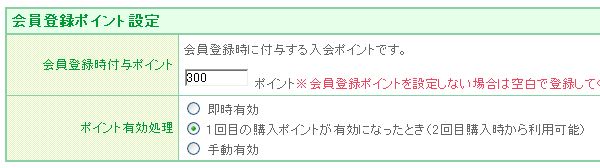
会員登録時付与ポイント
会員登録時に、登録特典としてポイントを付与できます。
1~999999999ポイントの範囲でご指定ください。
ポイント有効処理
会員登録時のポイントの利用(有効処理)についての設定です。
即時有効
会員登録後すぐにポイントが利用できます。
ポイントステータスは「有効」となり「利用開始日・有効期限」が購入時に設定されます
1回目の購入ポイントが有効になったとき(2回目購入時から利用可能)
会員登録後に購入されたポイントが有効になった際に、「利用開始日・有効期限」が設定されます。
手動有効
手動有効の場合は、自動ではポイントは「有効」にはならず、 会員ごとにポイントを手動で「有効処理」をする必要があります。
ポイント付与時のポイントステータスは「有効待ち」となり、購入時には
「ポイント利用制限>有効期限」で設定された「有効期限」が設定され、手動でポイントを「有効」にした際に、有効期限が再設定されます。
会員一括登録を行う場合のポイント付与について
運用>会員管理>会員一括登録・取得にて、CSVアップロードをする場合を指します。
本項目で、「会員登録時付与ポイント」を設定している場合は、アップロード完了後にポイントが付与されます。
「有効化」のタイミングは「ポイント有効処理」の設定に従います。
「会員登録時付与ポイント」を付与しない場合は、本項目にて、会員登録ポイントを0(空欄)にしてください。
LINE ID連携
LINE ID連携時付与ポイント

LINE ID連携時に付与するポイントです。ポイント数をと付与名称を登録してください。付与名称は「ポイント履歴」に表示されます。
※LINE ID連携ポイントを設定しない場合は空白で登録してください。
※LINE ID連携時付与ポイントは、LINE ID連携成功後、即時有効となります。
レビュー書き込みポイント設定
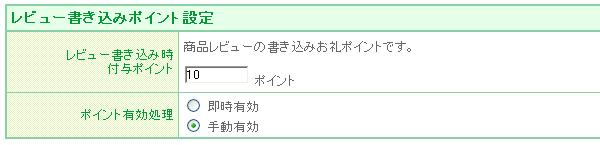
レビュー書き込み時付与ポイント
レビュー投稿時に付与するポイント数です。
1~999999999ポイントの範囲でご指定ください。
ポイント有効処理
レビューポイントの有効処理についての設定です。
即時有効
レビュー投稿後すぐにポイントが利用できます。
手動有効
手動有効の場合は、自動ではポイントは「有効」にはならず、 投稿されたレビューごとに、手動で「有効処理」をする必要があります。
「レビュー管理>レビュー基本設定」で、承認機能を利用せず、承認なしに公開する設定にしている場合は、この設定を「即時有効」にしておかないと、「手動」でのポイント有効処理が必要となります。
承認機能を利用する場合は、レビュー書き込みポイント有効処理が自動的に「手動有効」となります。
会員は商品ごとに1件のみレビューを書込みできます。1人の会員は同じ商品に複数のレビューを書き込みできません。
レビュー書き込み制限を「購入した会員」のみに設定できます。詳しくは運用>レビュー管理>レビュー基本設定-レビュー機能設定-書き込み制限をご参照ください。
レビューポイントを即時有効にする場合は、レビューポイントの取得が容易になりますので、ご注意ください。
特別ポイント設定

有効期限切れポイント削除設定
特別ポイントの有効期限切れ未利用データを削除する場合に、日付を入力してください。
有効期限から、入力された日数が経過した場合に、自動的に未利用の特別ポイントデータを削除します。
有効期限切れ、かつ未利用の特別ポイントを削除する機能です。
「利用済み」の特別ポイントや、未利用でもポイントステータスが「有効期限切れ」以外の特別ポイントは削除されません。
ご注文手続き画面設定(コマースクリエイター)
ポイント自動適用
ご注文手続きでポイントを使用していただく設定です。
自動適用する
「利用可能な全ポイントを利用する」を初期適用し、利用可能なポイントで値引き計算します。
自動適用しない
ポイントの利用設定を初期適用せず、会員に選択していただけます。
ポイント利用制限
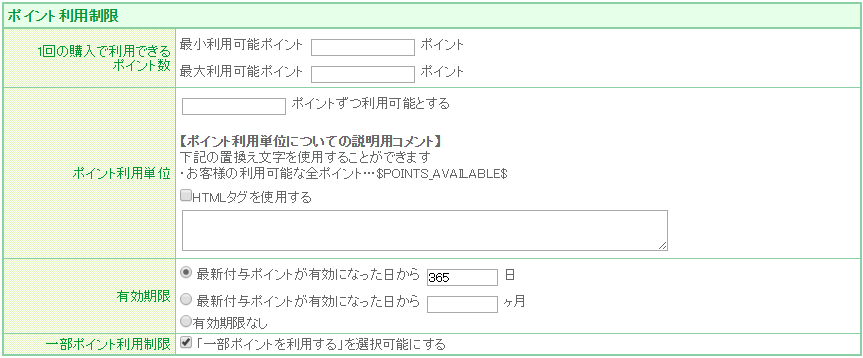
1回の購入で利用できるポイント数
商品購入時に利用できるポイントの「上限」と「下限」の設定です。
最小利用可能ポイントを0ポイント~最大利用可能ポイントを999999999の範囲でご指定ください。
ポイント利用単位
[ ]ポイントずつ利用可能とする
ポイントの利用を一定のポイント数ごとに設定できます。
「300ポイントずつ利用可能とする」とした場合、「300ポイント」「600ポイント」「900ポイント」など、300ポイントごとに利用することになります。
お客様の利用可能ポイント数が、設定されたポイント数に満たない場合、利用できません。
※「ポイント利用単位」を設定した場合、請求合計金額より多い「利用可能ポイント」をお持ちの場合で、かつ、「全ポイントを利用する」とした場合でも、請求金額が発生する可能性があります。
例)利用可能ポイントが「1000」
ポイント利用単位が「300」
ご請求金額が950円
の場合、全ポイントを利用を選択しても、請求金額は50円(950-300×3=50)となります。
ポイント利用単位についての説明用コメント
ポイント利用単位についての説明用コメントを、「お支払方法選択」画面の「ポイント」欄に表示できます。
HTMLタグを使用する
チェックすると、コメントにHTMLタグを使用できます。
下記の置換え文字を使用できます
お客様の利用可能な全ポイント
$POINTS_AVAILABLE$
ポイント利用単位についての説明用コメント(コマースクリエイター)
ご注文手続き画面で、ポイント利用設定(モーダル)に表示されるポイント利用単位についての説明コメントです。
下記の置換文字が使用できます。
置換文字
| 内容 | 置換文字 | 値 | 例 | 説明 |
|---|---|---|---|---|
| 利用可能な全ポイント | {% member.usable_points %} | カンマ区切り | 1,000 | 利用可能なすべてのポイントの合計です。 利用単位設定時は、利用単位で切り捨て計算して表示します。 |
有効期限
最新付与ポイントが有効になった日から[ ]日
ポイントの有効期限を日数で設定できます。1~9999日の範囲でご指定ください。
ポイントステータスが「有効」になった日を基準に、設定された日数を加算して有効期限とします。
例)最新付与ポイントが有効になった日から[14]日
利用開始日(有効となった日) 2016/07/14→有効期限 2016/07/28)
例)最新付与ポイントが有効になった日から[90]日
利用開始日(有効となった日) 2016/07/14→有効期限 2016/10/12)
※futureshop omni-channelご利用の場合は、選択いただけません。
最新付与ポイントが有効になった日から[ ]ヶ月
ポイントの有効期限を月数で設定できます。1~99ヶ月の範囲でご指定ください。
ポイントステータスが「有効」になった日を基準に、設定された月数を加算して「有効期限」とします。
例)最新付与ポイントが有効になった日から[3]ヶ月
利用開始日(有効となった日) 2016/07/14→有効期限 2016/10/14
有効期限なし
ポイントに有効期限を設定しません。
ポイント有効期限設定を変更する場合
いったん設定した有効期限を再設定(変更)した場合、すでに有効になったポイントについては、有効期限は変更されません。(いわゆる一括再計算などの処理はされません。)
各種ポイントの有効期限の延長について
会員登録ポイント
購入ポイントまたはレビューポイント、調整ポイント(API利用)の有効期限に従って延長されます。
購入ポイント
次回以降に購入した場合に付与される購入ポイント、またはレビューポイント、調整ポイント(API利用)に従って延長されます。
レビューポイント
次回以降に有効になったレビューポイント、または購入ポイント、調整ポイント(API利用)に従って延長されます。
LINE ID連携ポイント
購入ポイントまたはレビューポイント、調整ポイント(API利用)の有効期限に従って延長されます。
調整ポイント
運用>会員管理>会員ポイント履歴画面から「この会員に対してポイントを付与」したポイント。
もしくは、運用>ポイント管理>ポイント一括登録で付与されたポイント。
すでに保有している有効なポイントの有効期限に従って有効期限が設定されます。調整ポイントの付与によって、有効期限は延長されません。ポイントを保有していない会員に付与した場合は、「ポイント有効期限設定」に従います。
ポイント一括登録
すでに保有している有効なポイントの有効期限に従って有効期限が設定されます。一括登録では、有効期限は延長されません。ポイントを保有していない会員に一括登録にてポイントを付与した場合は、「ポイント有効期限設定」に従います。
特別ポイント
いったん設定された有効期限は延長しません。また、特別ポイントの付与によって、他のポイントの有効期限は延長されません。
調整ポイント(API利用)について
調整ポイント登録APIを利用して登録された調整ポイント。
「リクエストボディ」にて、「expirationDateStatus」に「EXTEND(有効期限を伸ばす)」を指定した場合に限ります。
※ポイントステータス変更APIにて、ステータスを「有効」に変更した場合も有効期限の延長については、上記と同様となります。
一部ポイント利用制限
お客様が商品購入時のポイント利用される際に、「一部ポイントを利用する」を非表示にできます。
「一部ポイントを利用する」を非表示にすると、「ポイントを利用しない」「全ポイントを利用する」のみ選択できます。
「一部ポイントを利用する」を選択可能にするにチェックを入れていただくと、お客様がポイントの一部を利用できます。
ポイント利用方法の選択時のコメント

お支払い方法の選択画面に表示される、「利用ポイント数」の選択部分に表示されるコメントの設定です。
下記の置換え文字を使用できます。
お客様のお名前を挿入したい場合
$NAME$
お客様の利用可能ポイント
$POINT$
期間限定ポイント
$SPPOINT$
お客様の購入・会員登録ポイント有効期限
$LIMIT$
期間限定ポイントの最短有効期限
$SPLIMIT$
お客様の利用可能な全ポイント
$POINTS_AVAILABLE$
ポイントは数字で表記されます。期限表記は2008年09月10日(例)となります。
「お客様の利用可能な全ポイント」は、ポイント利用単位が「300」の店舗で、利用可能ポイントが800ポイントの会員には、「お客様の利用可能な全ポイント」は、「600」と置換されます。
【コマースクリエイター利用時(切替前)】ポイント利用方法の選択時のコメント
ご注文手続き画面で、ポイント使用パーツ(システムパーツ)・ポイント利用設定(モーダル)に表示される説明コメントです。
下記の置換文字が使用できます。
置換文字
| 内容 | 置換文字 | 値 | 例 | 説明 |
|---|---|---|---|---|
| 利用可能な全ポイント | {% member.usable_points %} | カンマ区切り | 1,000 | 利用可能なすべてのポイントの合計です。利用単位設定時は、利用単位で切り捨て計算して表示します。 |
| 会員名 | {% member.name %} | 半角空白区切り | 未来 太郎 | 会員情報の氏名が表示されます。 |
| 利用可能ポイント | {% member.available_points %} | カンマ区切り | 1,000 | 購入ポイント・会員登録ポイントの合計です。 |
| 期間限定ポイント | {% member.special_points %} | カンマ区切り | 1,000 | 期間限定ポイントの合計です。 |
| 購入・会員登録ポイント有効期限 | {% member.purchase_point_expiration %} | yyyy/mm/dd | 2018/01/01 | 有効期限がない場合は「期限なし」と表示されます。 |
| 期間限定ポイントの有効期限 | {% member.special_point_expiration %} | yyyy/mm/dd | 2018/01/01 | 複数の期間限定ポイントが付与されている場合は、最短の日付を表示します。 |
ポイント付与お知らせメール設定

配信対象制限
「メルマガ受信可否が否の会員を除く」にチェックした場合、メールマガジン受信可の場合のみ、特別ポイント付与のお知らせメールを送信します。
キャンペーン設定

予め指定した期間中、ポイント付与率を変更し、ポイントキャンペーンを実施できます。
※定期・頒布会のお申込みは、キャンペーン対象外になります。
キャンペーン適用のタイミング
【コマースクリエイター未利用時】
「注文確認」画面を表示したタイミングが、指定期間内の場合となります。
【コマースクリエイター利用時(切替前)】
キャンペーンの適用は、以下が「開始日時」「終了日時」に設定した期間中である場合となります。
- 「注文手続き」画面を表示したタイミング
- 「注文手続き」画面での「お客様情報」や「お支払い情報」「ポイント利用」などの各種設定を変更したタイミング
【例】
キャンペーン期間中に「注文手続き」画面を表示したが、各種設定を変更をしている間に「終了日時」を過ぎてしまった場合
→キャンペーン適用外となります。
なお、[注文を確定する]ボタンを押下時に「開始日時」「終了日時」を経過し、キャンペーン適用/適用外となった場合には、付与ポイントが変更された「ショッピングカート」画面に遷移し、再度お手続きを求められます。
ポイント適用には優先度があります。
複数のポイント付与設定をされていた場合、以下の順で優先的に計算します。
バンドル販売対象商品ポイント付与率/予約商品ポイント付与率>商品個別ポイント付与設定>キャンペーン設定>会員ステージ別付与率設定>基本付与率設定
また会員ステージ別ポイントを利用する際には、【会員ステージ別ポイント利用時】他のポイント設定に関する注意事項をご覧ください。
ポイントキャンペーンを設定する
チェックがついている場合、購入ポイント付与設定の基本付与率設定が無効となります。
キャンペーン時のポイント付与率
「キャンペーン期間」で指定した期間中、この付与率でポイントを計算します。
商品毎のポイント付与率が設定されている場合、商品毎の設定が優先されます。
キャンペーン期間
ここで指定した期間中、キャンペーン時のポイント付与率でポイント計算を行います。
1分単位で設定が可能です。なお終了時刻は、設定した分の「00秒まで」となります。
例えば、●月●日「00時00分」に設定すると、●月●日「00時00分00秒」時点で通常のポイント付与率になります。
時刻は、futureshopシステムの時刻になります。
「終了日時」を「期間内」とするか否か、および、ご購入のフローにおいてどの時点までを「期間内」とするかについては、「期間設定」における「終了日時」に関する仕様一覧をご覧ください。